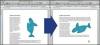Lehetőség van az adatok szűrésére a Microsoft Excelben. Ha ezt teszi, az eredeti adatok nagy része már nem látható, és ehelyett a táblázatnak csak egy részhalmaza látható. Érdemes lehet ezeket a szűrt eredményeket másolni, és beilleszteni máshová, például egy másik táblázatba. Ez a folyamat az Excel használt verziójától függően változik, de mindkét esetben egyszerű. Ezután létrehozhat egy új adatkészletet, amely csak az eredeti táblázatból szűrt adatokat tartalmazza.
1. lépés
Húzza az egeret a szűrt adatok fölé, hogy ki legyen jelölve. Ez azonosítja a program számára, hogy mely adatokat kívánja másolni.
A nap videója
2. lépés
Nyomja meg az "F5" gombot a számítógép billentyűzetén, ha Excel 2007 vagy újabb verziót használ. Megjelenik egy felugró ablak. Másik lehetőségként rákattinthat az "Ugrás" gombra az Excel eszköztár "Keresés és kijelölés" részében. Ez a lépés nem szükséges az Excel 2007 előtti verzióihoz.
3. lépés
Kattintson a "Speciális" gombra a felugró ablakban.
4. lépés
Kattintson a "Csak látható cellák" lehetőségre, majd nyomja meg az "OK" gombot. Ez arra utasítja az Excelt, hogy csak a szűrt eredményekben szereplő adatokat válassza ki. A rendszer figyelmen kívül hagyja az eredeti szűretlen adatkészlet rejtett adatait. Most készen áll a másolásra.
5. lépés
Nyomja meg a Control-C billentyűkombinációt az adatok másolásához. Alternatív megoldásként válassza ki a "Másolás" gombot az Excel eszköztárán.
6. lépés
Kattintson arra a táblázatra, fájlra vagy más dokumentumra, ahová be szeretné illeszteni a szűrt adatokat.
7. lépés
A beillesztéshez nyomja meg a Control-V billentyűkombinációt. A szűrt adatok beillesztésre kerülnek az új fájlba.
Tipp
Célszerű megtartani az eredeti adatokat, mivel a szűrt eredményekben nem szereplő cellák nem kerülnek másolásra. Így fontos információkat veszíthet el, ha nem menti el az eredeti adatokat külön fájlként.